文章摘要:在数字化时代,远程访问与控制局域网内的电脑已成为日常工作的常态。无论是为了高效协作,还是解决紧急技术难题,掌握远程访问的技巧都至关重要。本文将为您介绍三种轻松实现远程访问局域网内电脑的方法,每种方法都有其独特的优势与适用场景,让您能够根据实际需求灵活选择,轻松跨越距离的限制,实现高效便捷的远程操作。一、使用Windows远程桌面协议(RDP)步骤概述:启用远程桌面服务:在目标电脑上,打开“设置”

在数字化时代,远程访问与控制局域网内的电脑已成为日常工作的常态。无论是为了高效协作,还是解决紧急技术难题,掌握远程访问的技巧都至关重要。本文将为您介绍三种轻松实现远程访问局域网内电脑的方法,每种方法都有其独特的优势与适用场景,让您能够根据实际需求灵活选择,轻松跨越距离的限制,实现高效便捷的远程操作。
一、使用Windows远程桌面协议(RDP)
步骤概述:
启用远程桌面服务:在目标电脑上,打开“设置” > “系统” > “远程桌面”,勾选“启用远程桌面”。
确保该电脑已连接到局域网,并记录下其IP地址(可通过cmd命令行输入ipconfig查看)。
配置防火墙:在Windows防火墙中,允许远程桌面(RDP)通过。通常这涉及打开RDP端口(默认为3389)的入站规则。
使用RDP客户端连接:在控制端电脑上,按下Win + R,输入mstsc并回车,打开远程桌面连接窗口。
输入目标电脑的IP地址,点击“连接”。
输入目标电脑的登录用户名和密码,登录后即可控制目标电脑。
注意事项:
目标电脑需为Windows专业版或企业版,家庭版不支持远程桌面。
确保两台电脑在同一局域网内,且防火墙设置允许远程桌面连接。
二、使用第三方远程控制软件(以洞察眼MIT系统为例)
特点:
是一款专为局域网环境设计的远程控制工具,支持多种操作系统,兼容性强,使用便捷。
提供远程桌面控制、文件传输、屏幕共享、远程打印等多种功能。
采用先进的加密技术,确保数据传输过程中的安全性和隐私保护。
使用步骤:
下载安装:在目标电脑和控制端电脑上分别下载并安装软件。
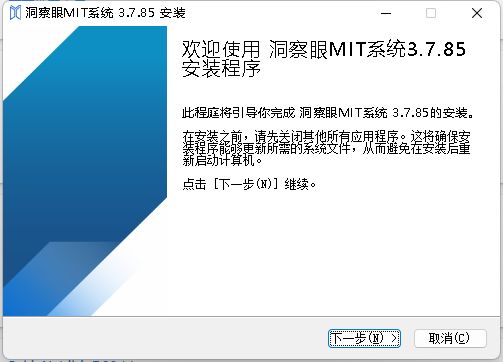
配置软件:在软件中进行必要的配置,如设置远程连接的用户权限、密码等。
建立连接:在控制端电脑上打开洞察眼软件,选择要远程控制的电脑。
输入远程电脑的连接信息(如IP地址、用户名等),点击连接。
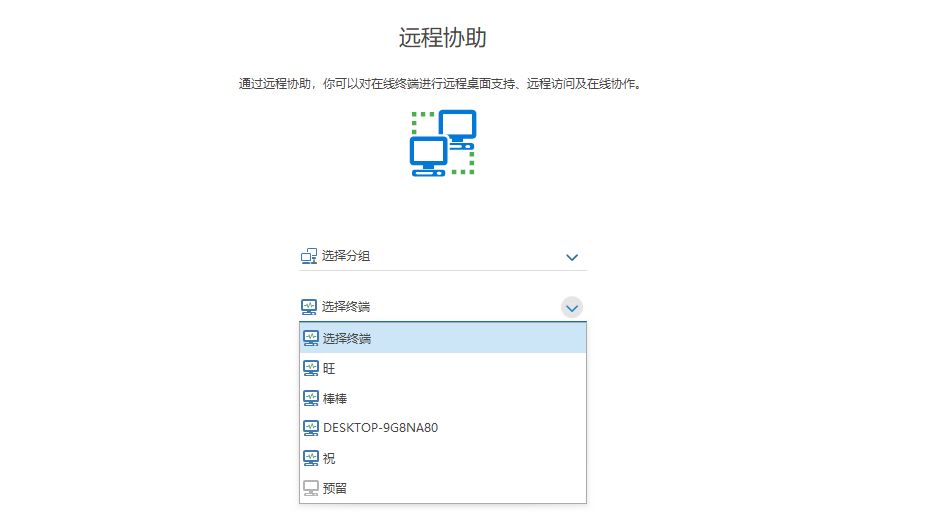
远程控制:连接成功后,即可在控制端电脑上远程控制目标电脑,进行文件传输、软件安装、系统维护等操作。
注意事项:
确保两台电脑在同一局域网内,或使用VPN等技术实现跨网络的远程连接。
定期更新软件和系统补丁,以修复已知的安全漏洞。
三、使用VPN(虚拟专用网络)
VPN通过在公共网络上创建一个加密的隧道,实现远程设备与局域网之间的安全连接。此方法适合需要频繁远程访问的企业用户。
步骤概述:
设置VPN服务器:在局域网内选择一台电脑作为VPN服务器,安装并配置VPN软件(如OpenVPN、SoftEther等)。
安装VPN客户端:在需要远程访问的电脑或移动设备上安装VPN客户端软件,并根据VPN服务器的配置信息进行设置。
连接到VPN服务器:启动VPN客户端,连接到之前设置好的VPN服务器。
连接成功后,即可像在局域网内一样访问局域网内的其他电脑。
注意事项:
VPN设置可能涉及复杂的网络配置,对于不熟悉网络配置的用户可能有一定难度。
使用VPN时,应确保VPN服务器的安全性和稳定性,避免数据泄露或连接中断的风险。




